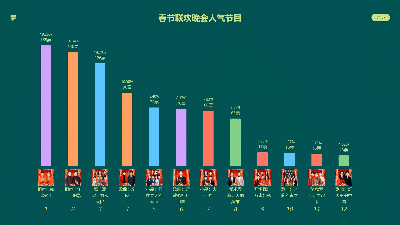
在生活中,我们可以看到很多在电子大屏幕上投票的例子。从公司年会到一些展览演出,从商业推广活动到会议论坛……在各种活动中,都能看到大屏幕投票的身影。这种与时俱进的投票方式使得普通投票电子化,不仅更加方便简单,还节省了大量的物力。
现场投票实时展示平台需要一些设备支持。第一个是活动现场的电子大屏幕,一般酒店或者场馆都有,不用担心。另一个是电脑。用高清视频线把电脑连接到大屏幕上,就可以把电脑的内容放到大屏幕上。
在思讯互动系统后台添加投票选项后,用户可以通过扫码投票,每个选项的票数都会实时显示在大屏幕上。投票选项可以是简单的文字或图片形式,后台可以设置每个用户投票的次数。
观众用手机微信扫描大屏幕上的二维码后,会有一个投票的选项,点击一个选项进行投票。投票结束后,大屏幕会实时显示票数!投票结束后,将数据导出到后台进行统计,确实方便高效。如果活动中有投票部分,可以试一试!
根据主办方需要,可以开启或关闭投票通道,做到限时投票;支持单选和多选;适用于年会、晚宴、创投路演、各种活动等场景。
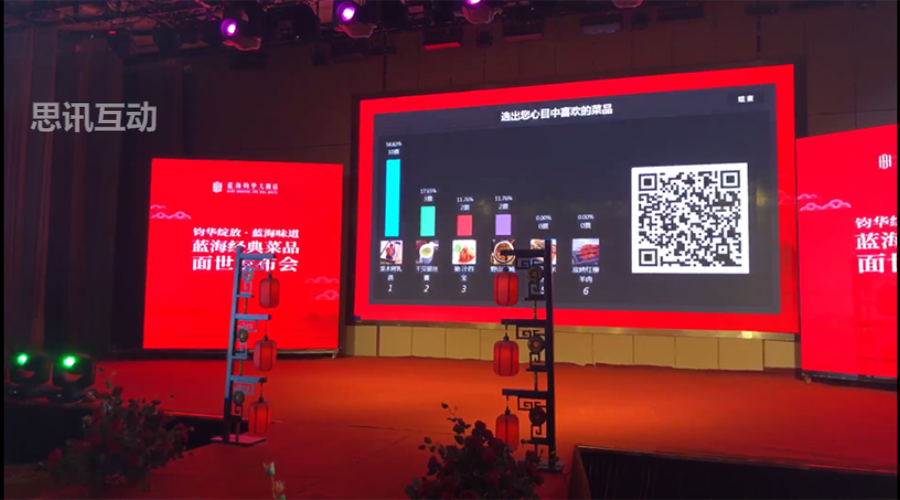
市面上第三方投票系统平台这么多,为何给大家推荐思讯互动互动平台?
现场互动更亲民 来自思讯互动的多项玩法
思讯互动集合了现场互动大屏幕制作的多种有趣功能,拥有扫码签到、消息上墙、微信摇一摇、投票与数钱、以及摇红包、幸运抽奖等多种功能,在保证用户更喜欢的基础上,还不忘保持自身的“率真”个性:多种主题随意选、个性logo任意设置。
后台数据随时看 更高效
在用数据说话的网络时代,我们常常需要记录更精准的信息,以便更了解用户的喜欢与需求,思讯互动提供的现场互动大屏幕制作服务,3步完成活动创建,更灵活的控制台,更轻松地把控现场节奏,最重要的是后台还有对数据的实时记录,在统计现场活跃度、以及用户喜好等等数据方面,思讯互动都给活动策划者提供了更省时省力的信息。
实时监控 数据云存储保障
打开网页就会丢失个人信息的案例数不胜数,网络安全已经成为人们关心的重要互联网问题,Hi现场提供实时监控,有数据云存储保障,7*24的技术安全服务与5a级高性能机房都保证了参与现场活动的用户们,既能有趣快速地参与活动,又玩得安心、放心。
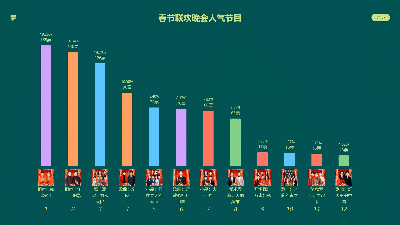
思讯互动投票系统配置难不难?怎么操作的?下面小编就来给大家演示一下教程:
(1)点击现场投票,进入投票功能设置界面,如图1。

图 1 投票功能设置界面
(2)点击“添加轮次”选项卡,进入轮次添加页面,如图2。
(3)在轮次添加页面,首先选择大屏效果,有大图、横向柱形及竖向柱形及3D圆柱四种效果,根据实际情况选择即可,并填写好标题并选择相应的投票模式。
(4)统一模式下再往下是类型的选择
单选:即只能选一个选项。,每次只能投一票。
多选:每项最少投几票,最多投机票,提交后完成投票
自由:持有票数为你的总票数;最多可投是指每个选项可以投的票数,提交投票后,如果票数还有剩余,可以再次扫码继续投其他选项,票数用完前可以反复进行投票提交。
(5)逐个投票:大屏幕逐个展示投票选项,手机端逐个进行投票。持有票数为你的总票数;最多可投是指每个选项可以投的票数,提交投票后,如果票数还有剩余,可以再次扫码继续投其他选项,票数用完前可以反复进行投票提交。
(6)再往下是数据显示的类型,即大屏幕展示的一个效果,是否显示数量及占比的一个设定,可自行设定查看效果。参与限制,设定成你每天一次时,可以每天都投一次票。
(7)自动排序:开启后大屏幕会实时根据票数的排名来进行排序
 图 2 轮次添加页面
图 2 轮次添加页面
(8)点击“投票选项”,可跳出选项添加列,依次设定好图片及文字即可。色彩搭配可选择投票区域的颜色,最后还有一个投票规则的填写,填写后,用户在手机端可以查看投票的规则。设定好后,记得点击“保存”。

图3
(9)轮次添加好后,还可以对轮次进行编辑、删除及排序等操作,如图4。
 图 4 投票轮次界面
图 4 投票轮次界面
(10)切换到“自定义风格”选项卡,设置好大屏幕及手机端的背景及音乐等元素,如图5。

图 5 投票背景及音乐等元素设置
(11)点击“评委”选项卡可切换到评委页面,点击添加(如图6),可设置头像、评委名称、添加评委描述并设定评委的票权重(票权重为多少,就是评委一票相当于多少票,图中为10,意味着评委投一票相当于普通用户10票)。评委有专门的评委入口,可以点击链接或扫码参与

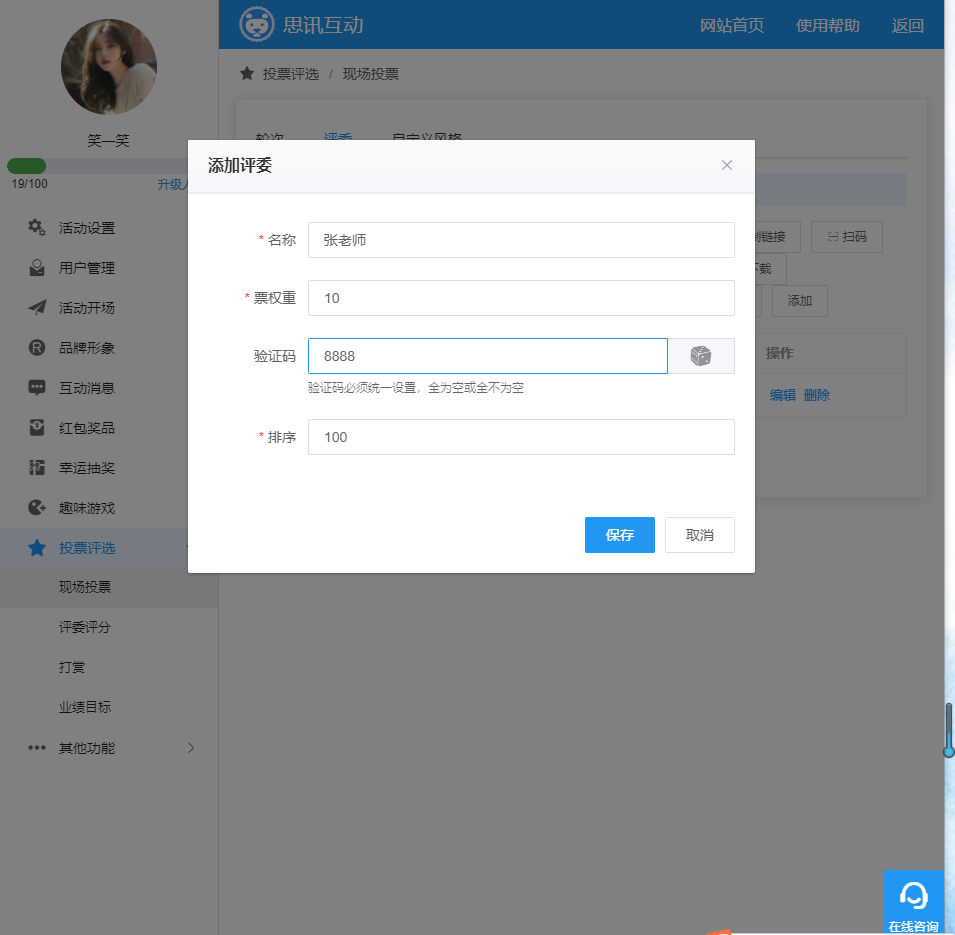
图 6 添加评委
投票现场操作
(1)在投票设置界面,设定好一切后,点击“打开大屏幕”可进入投票的大屏幕界面,如图8;点击大屏幕开始可开始投票。

图 8 投票大屏幕界面
(2)现场观众扫描大屏幕二维码(点击右下方二维码图标,可跳出二维码)即可参与投票。
(3)用户扫码后进入手机端投票选项页面,如图9。

图 9 手机端投票页面
(4)选中某一项或某几项(多选时)后,点击立即投票,即可投票成功,同时跳转到结果页面,如图10(如果是每天可投一次,则过一天进入依旧可以投,直到活动结束)。

图 10 投票结果页面
(5)投票实时更新排行,点击右上角“结束”按钮,结束投票,如图11。

图 12 结束投票
(6)投票结束后,可到活动设置后台,现场投票轮次设置界面查看并导出结果,如图13。

图 13 投票结果查看
微信投票活动由于低门槛,高浏览量让很多勇于创新的商家抓住了商机,微信投票活动的强大点击量,让商家无需高价宣传,通过微信投票互动活动,参加投票的选手自主引流,让亲朋好友帮忙投票,吸引了更多的潜在客户,不经意间彰显了商家品牌内涵,拉近了商家在客户之间的信任。

现场用户扫码签到,然后进行其它活动,只要参与互动的用户都可以进行投票。在生活中,我们可以看到很多电子大屏幕投票的例子。从公司的年会到一些展会活动,从商业促销活动到会议论坛……在各式各样的活动中,我们都能看到大屏幕投票的身影。这种与时俱进的投票方式,将普通的投票进行电子化,不仅更加便捷简单,更是节约了许多实物资源的浪费。
一般而言,电子大屏幕操作,需要有一些设备支持。首先一个是活动现场的电子大屏幕,这种屏幕一般酒店或者会场都有,不用担心。而另一个就是一台电脑了,使用高清视频线连接电脑与大屏幕即可将电脑内的内容投放在大屏幕上。
























